اگر در مورد روش انتقال فایل به صورت بی سیم بین گوشی و کامپیوتر سوالی داشتید
اگر در مورد روش انتقال فایل به صورت بی سیم بین گوشی و کامپیوتر سوالی داشتید
همانطور که در مقاله انتقال فایل از گوشی به کامپیوتر نیز توضیح دادیم، روش های مختلفی برای انتقال اطلاعات بین دستگاهها وجود دارد. شما می توانید گوشی خود را با کابل به صورت مستقیم به سیستم متصل کرده و به اطلاعات موجود در آن دسترسی پیدا کنید. اما روش های ساده تری نیز برای این کار وجود دارد. به مرور با گسترش استفاده از گوشی های هوشمند برنامه های مختلفی برای برقراری ارتباط بین گوشی و کامپیوتر طراحی شده و در اختیار کاربران قرار گرفته است. در همین راستا در این مقاله گروه مشاوره هیواتک قصد داریم رو های مختلف انتقال فایل به صورت بی سیم بین گوشی و کامپیوتر را بررسی کرده و چند اپلیکیشن برای انتقال بی سیم فایل از گوشی به کامپیوتر به شما عزیزان معرفی کنیم. همچنین پیشنهاد می کنیم دیگر مقالات ما را نیز در این خصوص مانند انتقال عکس از کامپیوتر به آیفون ، راهنمای انتقال برنامه به کارت حافظه اندروید و آموزش کار با آیتونز مطالعه فرمایید.
انتقال وایرلس فایل بین کامپیوتر و گوشی از طریق شبکه وای فای
یکی از روش های انتقال بی سیم فایل بین گوشی و کامپیوتر استفاد از شبکه وای فای می باشد. برای این کار می توانید از اپلیکیشن
Software Data Cable کمک بگیرید. ابتدا این برنامه از طریق لینک زیر دانلود کرده و بر روی گوشی اندرویدی خود نصب کنید.
دانلود اپلیکیشن Software Data Cable برای اندروید
پس از نصب برنامه گوشی اندروید و سیستم کامپیوتری خود را به یک شبکه وای فای متصل کنید. سپس برنامه را باز کرده و با ورود به تب Computer از آن یک آدرس FTP برای گوشی خود دریافت کنید.
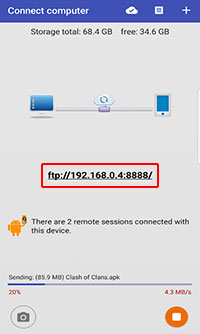
در مرحله بعد این آدرس را در نوار بالای فایل منیجر سیستم خود تایپ کنید و اینتر بزنید تا لیستی از تمامی فایل های موجود بر روی گوشی برای شما نمایش داده شود. این روش درست مانند زمانی که گوشی را با کابل وصل می کنید عمل کرده و به شما اجازه می دهد علاوه بر دریافت و ارسال اطلاعات ، فایل ها و فولدر های روی گوشی را ویرایش و یا حذف کنید.
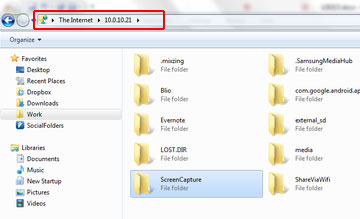
انتقال بیسیم فایل بین گوشی و کامپیوتر از طریق بلوتوث
اگر لپ تاپ شما از قابلیت بلوتوث پشتیبانی می کند می توانید از این روش برای انتقال بی سیم فایل از گوشی به کامپیوتر استفاده کنید. استفاده از بلوتوث در لپ تاپ تفاوت زیادی با گوشی های هوشمند ندارد. برای این کار ابتدا باید بلوتوث گوشی و لپ تاپ خود را روشن کنید. اگر از ویندوز 7 استفاده می کنید عبارت Change Bluetooth settings را در منوی استارت جست و جو کرده و آن را انتخاب نمایید تا پنجره Bluetooth settings برایتان نمایش داده شود. سپس مطابق تصویر تمام گزینه های نشان داده شده را فعال کنید و OK را بزنید.
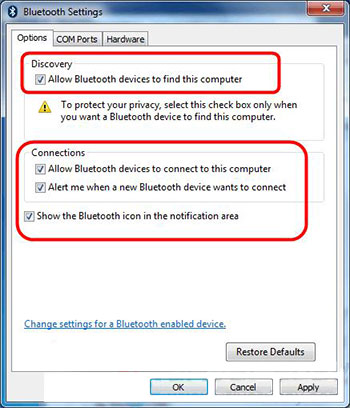
در مرحله بعد برای ارسال فایل مورد نظرتان روی آن راست کلیک کنید و پس از انتخاب Send to گزینه Bluetooth devie را بزنید. سپس مدل گوشی خود را انتخاب کرده و بر روی Next کلیک کنید تا فرآیند ارسال فایل آغاز شود. اگر برای انتقال اطلاعات از این روش با مشکل روبرو شدید پیشنهاد می کنیم مقاله آموزش کار با بلوتوث ویندوز 10 را مطالعه فرمایید.
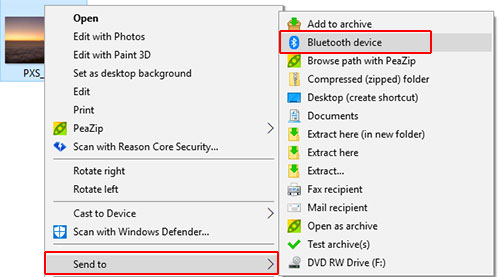
انتقال بی سیم فایل بین گوشی و کامپیوتر از طریق فضاهای ابری
شما می توانید به جای استفاده از فلش، اطلاعات خود را در فضای ابری ذخیره سازی کرده و به آسانی برای انتقال بیسیم فایل از کامپیوتر به گوشی اقدام نمایید. یکی از بهترین سرویس دهنده های فضای ذخیره سازی ابری گوگل درایو است( مقاله نحوه استفاده از گوگل درایو را در این خصوص مطالعه نمایید ). شما می توانید با دانلود و نصب نسخه ی اندروید ، آیفون و یا دسکتاپ Google Drive در این برنامه برای خود یک حساب کاربری ساخته و به صورت رایگان فایل های مورد نظرتان را در آن آپلود کنید. با استفاده از این سرویس از هر دستگاهی که وارد حساب کاربری خود شوید می توانید به صورت آنلاین به اطلاعاتتان دسترسی پیدا کرده و آن ها را دانلود کنید. برای کسب اطلاعات بیشتر و آشنایی با سایر فضاهای ذخیره سازی ابری مقاله سرویس های ذخیره سازی ابری را مطالعه فرمایید.
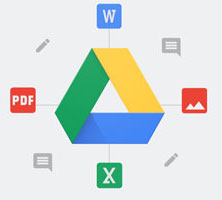
معرفی برنامه های انتقال بی سیم فایل بین گوشی و کامپیوتر
یکی از محبوب ترین برنامه های انتقال بی سیم فایل بین گوشی و کامپیوتر اپلیکیشن SHAREit می باشد. این برنامه به آسانی می تواند فایل های شما را با سرعت بالا بین گوشی و کامپیوتر انتقال دهد.همانطور که در مقاله آموزش کار با برنامه shareit نیز توضیح دادیم برای استفاده از آن کافی است این اپلیکیشن را بر روی گوشی و کامپیوتر خود نصب کنید سپس آن را باز کرده و درقسمت فرستنده send را بزنید و فایل مورد نظرتان را انتخاب کنید. در قسمت دریافت کننده هم Recieve را بزنید تا دو دستگاه هم دیگر را پیدا کنند و فرآیند انتقال اطلاعات آغاز شود.
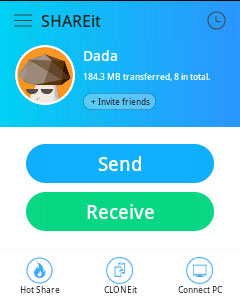
AirDroid یکی دیگر از برنامه هایی است که در زمینه انتقال بی سیم فایل از گوشی به کامپیوتر طراحی شده و به شما امکان می دهد بدون نیاز به استفاده از کابل ، به وسیله کامپیوتر یا لپ تاپ به اطلاعات موجود در گوشی خود دسترسی پیدا کنید .
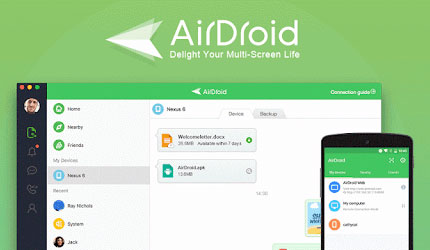
اگر در مورد روش انتقال فایل به صورت بی سیم بین گوشی و کامپیوتر سوالی داشتید
اگر در مورد روش انتقال فایل به صورت بی سیم بین گوشی و کامپیوتر سوالی داشتید


